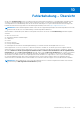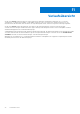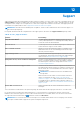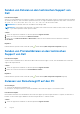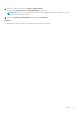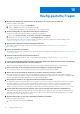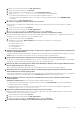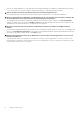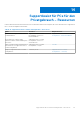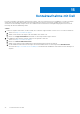Users Guide
Table Of Contents
- SupportAssist für PCs für den Privatgebrauch Version 3.9 Benutzerhandbuch
- Inhaltsverzeichnis
- Einführung
- Erste Schritte mit SupportAssist für PCs für den Privatgebrauch
- PC-Mindestanforderungen
- Installieren von SupportAssist für PCs für den Privatgebrauch
- SupportAssist-Benutzeroberfläche
- Ändern der Spracheinstellung
- Erstellen eines SupportAssist-Profils
- Aktualisieren von Kontakt- und Versandinformationen
- Verwenden eines anderen SupportAssist-Profils
- Konfigurieren der Interneteinstellungen
- Automatische Scans und Optimierungen planen
- Manuelles Durchführen eines Upgrades von SupportAssist
- Benachrichtigungen
- Deinstallieren von SupportAssist
- Systemzurücksetzung und Reparatur – Übersicht
- Übersicht über Dell Migrate
- Treiber und Downloads – Übersicht
- PC-Hardware scannen
- Optimieren des PCs
- Übersicht über den virtuellen Assistenten
- Support-Anfrage erstellen
- Fehlerbehebung – Übersicht
- Verlaufsübersicht
- Support
- Häufig gestellte Fragen
- SupportAssist für PCs für den Privatgebrauch – Ressourcen
- Kontaktaufnahme mit Dell
Support
SupportAssist ermöglicht die Kontaktaufnahme mit dem technischen Support von Dell per Telefon, Chat oder Social Media. Auf der Seite
Support erhalten werden die verfügbaren Hilfe- und Supportoptionen für Ihren PC aufgelistet. Die Hilfe- und Supportoptionen, auf die
Sie zugreifen können, hängen vom Serviceplan Ihres PCs und von Ihrer Region ab. Informationen zu den Hilfe- und Supportoptionen für
verschiedene Servicepläne finden Sie unter SupportAssist-Funktionen und Dell Servicepläne.
ANMERKUNG: Wenn die Internetverbindung nicht verfügbar ist, werden nur die Kontaktnummern des technischen Supports von
Dell für Ihre Region angezeigt.
Die folgende Tabelle beschreibt die verfügbaren Hilfe- und Supportoptionen, die auf der Seite Support erhalten angezeigt werden.
Tabelle 11. Seite „Support erhalten“
Funktion Beschreibung
Carry-In-Service finden
1
Sie finden das Ihnen am nächsten gelegene Dell Carry-In-Service-
Center (in dem Reparaturen vor Ort durchgeführt werden) über Ihre
Postleitzahl, Stadt oder das Bundesland.
Rufen Sie uns an
1
Je nach Region können Sie sich über die angezeigten Kontaktnummern
an den technischen Support von Dell wenden.
Mit Social Media verbinden Wenden Sie sich an den technischen Support von Dell über Social-
Media-Plattformen wie WeChat, WhatsApp, Facebook-Messenger
oder Line je nach Ihrer Region.
Supportanfrage öffnen Erstellen Sie manuell eine Supportanfrage für ein Hardware- oder
Softwareproblem. Anweisungen zum Erstellen einer Supportanfrage
finden Sie unter Manuelles Erstellen einer Supportanfrage.
Ermöglichen Sie uns, remote auf Ihren PC zuzugreifen Erlauben Sie einem Mitarbeiter des technischen Supports, remote auf
Ihren PC zuzugreifen und ihn zu steuern, um Probleme zu beheben.
Eine Anleitung zum Starten einer Sitzung finden Sie unter Zulassen
von Remotezugriff auf den PC.
Dateien an den technischen Support senden Senden Sie Dateien an den technischen Support von Dell, die eine
Beschreibung des Problems auf Ihrem PC enthalten. Sie können auch
Dateien senden, die von einem Mitarbeiter des technischen Supports
angefordert wurden.
ANMERKUNG: Die maximale Größe einer einsendbaren Datei
beträgt 4 MB.
Mehr Informationen zum Senden von Dateien an den technischen
Support von Dell finden Sie unter Senden von Dateien an den
technischen Support von Dell. Mehr Informationen zum Senden von
Protokolldateien der PC-Aktivität an den technischen Support von
Dell finden Sie unter Senden von Protokolldateien an den technischen
Support von Dell.
Weitere Dell.com-Ressourcen Klicken Sie auf den Link, um weitere Informationen zu Ihrem PC
anzuzeigen.
1 Diese Informationen werden immer in der Sprache angezeigt, die für das Land oder die Region gilt, in dem der PC erworben wurde.
Der virtuelle Assistent ermöglicht die Fehlerbehebung Ihres PCs, die Durchführung von Optimierungen oder den Chat mit einem
Mitarbeiter des technischen Supports von Dell. Um den virtuellen Assistenten zu verwenden, klicken Sie in der unteren rechten Ecke
der SupportAssist-Benutzeroberfläche auf und klicken Sie dann auf Chat starten.
ANMERKUNG:
Der virtuelle Assistent steht nur für Inspiron PCs in Kanada, Indien und den USA zur Verfügung, sofern ein Basic-
Serviceplan vorhanden und die SupportAssist-Sprache auf Englisch eingestellt ist.
12
Support 41